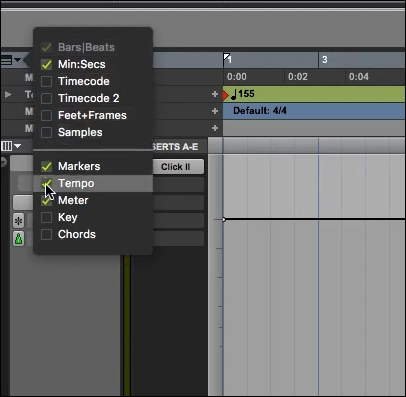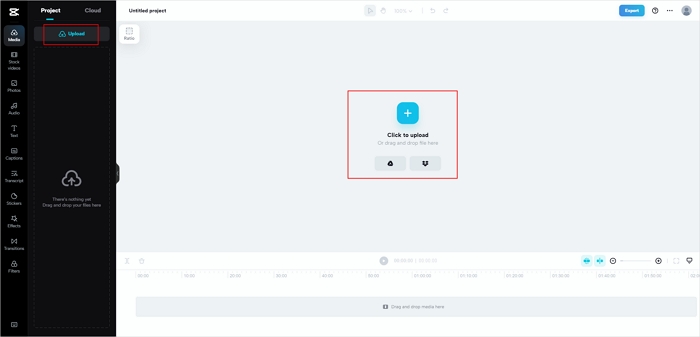-
![]()
Lionel
Lionel est passionné de technologie informatique, il fait partie de l'équipe EaseUS depuis 8 ans, spécialisé dans le domaine de la récupération de données, de la gestion de partition, de la sauvegarde de données.…Lire la bio complète -
![]()
Nathalie
Nathalie est une rédactrice chez EaseUS depuis mars 2015. Elle est passionée d'informatique, ses articles parlent surtout de récupération et de sauvegarde de données, elle aime aussi faire des vidéos! Si vous avez des propositions d'articles à elle soumettre, vous pouvez lui contacter par Facebook ou Twitter, à bientôt!…Lire la bio complète -
![]()
Mélanie
Mélanie est une rédactrice qui vient de rejoindre EaseUS. Elle est passionnée d'informatique et ses articles portent principalement sur la sauvegarde des données et le partitionnement des disques.…Lire la bio complète -
![]()
Aron
Aron est spécialisé dans le domaine de la récupération de données, de la gestion de partition, de la sauvegarde de données.…Lire la bio complète
Sommaire
Qu'est-ce que le Noise Gate Audacity
Comment utiliser le Noise Gate Audacity
Correction du Noise Gate Audacity qui ne fonctionne pas
Supprimer le bruit de fond en ligne gratuitement
Emballer
FAQ sur le Noise Gate Audacity
3373 Vues |
6 mini lecture
Les bruits de fond comme les sifflements, les clics, les pops, la respiration ou les bruits de bouche dégradent la qualité audio et donnent une apparence peu professionnelle. Ainsi, corriger l'audio déformé dans Audacity est une nécessité pour les créateurs de contenu et les blogueurs.
Un noise gate est un processeur audio dynamique efficace qui contrôle le seuil de volume du signal audio et coupe tout ce qui dépasse le gate. Il s'agit d'une pratique courante pour supprimer le bruit de fond dans Audacity .
Mais en tant que débutant, vous ne savez peut-être pas de quoi il s’agit, quelles sont les valeurs de départ de ces paramètres et quels bruits il cible. Eh bien, vous obtiendrez les réponses que vous recherchez dans cet article.
Qu'est-ce que le Noise Gate Audacity
Noise Gate d'Audacity est une fonctionnalité du populaire logiciel d'édition audio open source Audacity. Il s'agit d'un outil conçu pour aider les utilisateurs à réduire ou à éliminer les bruits de fond indésirables dans leurs enregistrements audio.
En définissant des paramètres spécifiques, tels que le niveau de seuil, les temps d'attaque et de relâchement, etc., les utilisateurs peuvent contrôler le moment où le portail s'ouvre et se ferme, supprimant ainsi efficacement le bruit pendant les moments silencieux ou à faible volume.
Noise Gate d'Audacity est un outil précieux pour améliorer la qualité globale des enregistrements audio en supprimant l'écho de l'audio dans Audacity . Cette fonctionnalité trouve une utilité pratique dans divers scénarios :
- Masquage du bruit de faible niveau : dans les situations où un bruit de faible niveau existe mais est efficacement masqué par le contenu audio principal, un Noise Gate peut être utilisé pour réduire le bruit pendant les parties silencieuses de l'enregistrement, l'empêchant ainsi de devenir perceptible.
- Préserver la qualité sonore : lorsque d'autres méthodes de réduction du bruit risquent de compromettre la qualité sonore, un Noise Gate peut être utilisé pour réduire les niveaux de bruit entre les segments audio sans altérer les sons enregistrés eux-mêmes.
- Minimiser le bruit intermittent : dans les cas où un bruit intermittent de faible niveau d'un type similaire au son enregistré est présent (par exemple, un léger bruit de fond comme celui d'une télévision ou d'une radio distante pendant les pauses dans un enregistrement vocal), un Noise Gate peut aider à faire les pauses. plus tranquille.
- Amélioration de la réduction du bruit : un Noise Gate peut compléter l'effet Audacity Noise Reduction en réduisant davantage les niveaux de bruit pendant les intervalles de silence prévus, améliorant ainsi efficacement la qualité audio .
Il est important de noter qu'un Noise Gate n'élimine pas complètement le bruit d'un signal mais diminue plutôt les niveaux de bruit pendant les moments de silence ou de faible activité audio. Ainsi, des plugins alternatifs de noise gate Audacity comme un Notch Filter ou un Nyquist Noise Gate Plugin feront l'affaire.
Partagez la publication avec d’autres personnes dans le besoin !
Comment utiliser le Noise Gate Audacity
La réduction du bruit dans Audacity est une procédure simple à suivre, et vous souhaiterez peut-être expérimenter ces valeurs jusqu'à ce que vous trouviez un équilibre.
Installer le plugin Noise Gate
Vérifiez si vous avez le plugin noise gate dans votre menu « Effet », « Analyse » ou « Outils », et recherchez « Plugin Manager », sinon, vous pouvez ajouter le filtre avec les instructions suivantes.
Étape 1. Allez jusqu'à " Générer " / " Effet " / " Analyser " / " Outils " > " Gestionnaire de plugins ".

Étape 2. Faites défiler vers le bas pour localiser « Noise Gate » et cliquez sur « Activer » > « OK ». Ensuite, vous pouvez trouver le filtre en cliquant sur « Effet » > « Suppression et réparation du bruit » > « Noise Gate… »
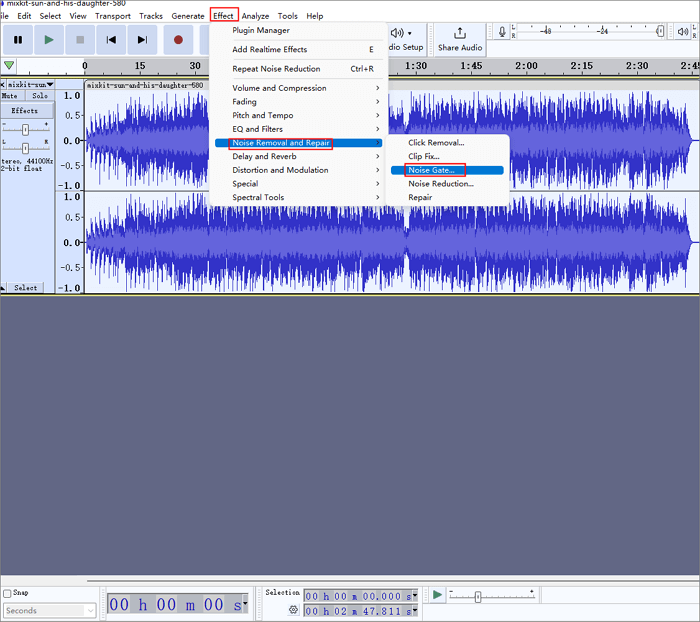
Étape 3. Si le plugin n'est pas répertorié, téléchargez-le depuis la page du plugin Audacity .
Étape 4. Localisez le dossier « Plug-Ins » résidant dans le répertoire Audacity et copiez le fichier dans le dossier.

Étape 5. Accédez à nouveau à la page « Plugin Manager » et cliquez sur « Rescan » > « OK » pour trouver le plugin. Puis activez-le.
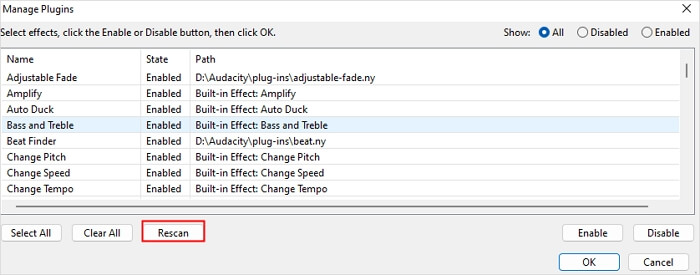
Appliquer Noise Gate dans Audacity
Étape 1. Importez le fichier audio.
Lancez Audacity et cliquez sur « Fichier » > « Ouvrir » / « Importer » ou faites glisser et déposez le fichier dans la zone.

Étape 2. Obtenez le niveau de bruit.
Jouez et écoutez la partie bruyante ou silencieuse de votre audio (la section sans parole), puis cliquez sur l'outil loupe (Ctrl +1) pour zoomer sur la partie. Notez le dB de la partie la plus forte (encerclée sur l'image).
Vous pouvez également utiliser la fonction d’analyse de l’effet noise gate pour obtenir le niveau recommandé.

Étape 3. Utilisez le noise gate.
Sélectionnez l'audio et allez dans « Effet » > « Suppression et réparation du bruit » > « Noise Gate… » pour ouvrir la fenêtre.
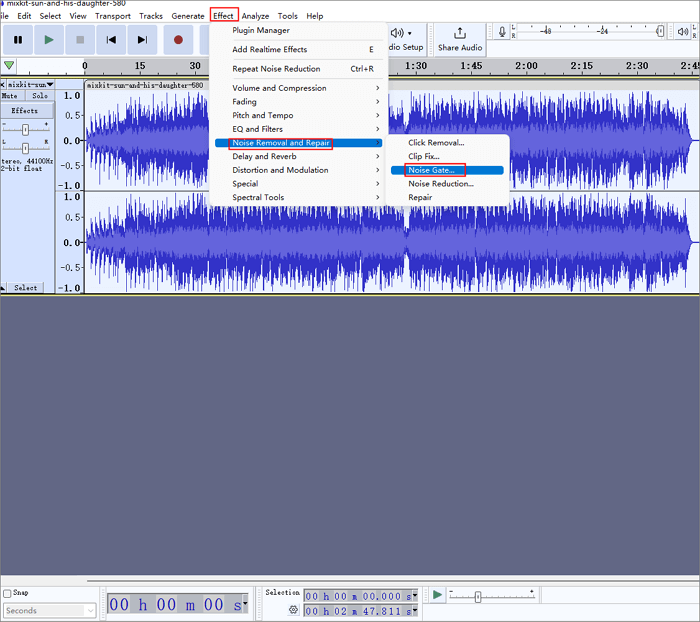
Vous pouvez maintenant voir toutes les options :
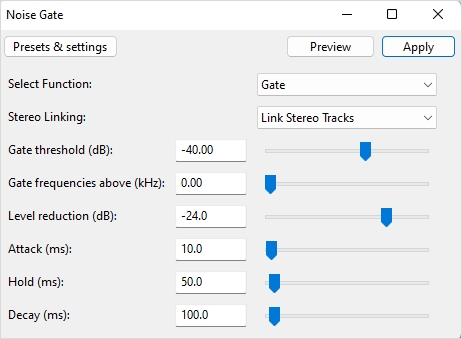
Sélectionnez une fonction :
- Gate : Activez la fonction de noise gate.
- Analyser le niveau de bruit : évaluez le niveau de volume audio que vous avez choisi. Tous les autres réglages sont inactifs tant que ce choix est engagé. Pour utiliser cette fonctionnalité, sélectionnez uniquement la partie bruit.
Liaison stéréo :
- Lorsque « Link Stereo Tracks » est choisi (valeur par défaut), le gate affecte ensemble les deux canaux d'une piste stéréo, ajustant les deux canaux de manière égale lorsque leurs niveaux tombent en dessous du seuil. Ceci est généralement recommandé, mais peut laisser le bruit de faible niveau non traité si l'autre canal a un son supérieur au seuil.
- En revanche, la sélection de « Don't Link Stereo » permet au gate d'ajuster indépendamment l'amplitude des canaux gauche et droit d'une piste stéréo. Cela peut être utile lorsque les chaînes contiennent des sons sans rapport, comme une conversation bilatérale. Cependant, pour les pistes stéréo typiques, cela peut créer une sensation inhabituelle de mouvement sonore dans le champ stéréo.
Seuil de porte :
- La porte réduit la sortie lorsque l'audio descend en dessous du seuil et la restaure lorsque l'audio dépasse le seuil. Dans ce cas, mettez une valeur relativement supérieure au niveau de bruit constaté pour supprimer le clic dans Audacity .
Fréquences de porte ci-dessus :
- À zéro, la porte affecte tout l'audio. Au-dessus de zéro, il affecte uniquement les fréquences supérieures au niveau kHz défini, laissant passer les fréquences inférieures. C'est utile lorsqu'il y a plus de sifflement dans les hautes fréquences et moins de bruit dans les basses, comme supprimer la respiration de l'audio dans Audacity .
Réduction de niveau :
- Ce curseur contrôle la quantité de son qui est réduite lorsque le portail est « fermé » (en dessous du seuil). À -100 dB, il coupe le son sauf si les « fréquences de porte supérieures » sont supérieures à zéro, auquel cas les fréquences supérieures au niveau kHz spécifié sont réduites au silence lorsqu'elles sont inférieures au seuil.
- Des réglages plus bas réduisent mieux le bruit mais peuvent provoquer des fluctuations audio notables lorsque le portail s'ouvre et se ferme.
Attaque:
- Ce paramètre détermine la vitesse à laquelle la porte s'ouvre lorsque le signal dépasse le seuil.
- Contrairement aux noise gates matérielles classiques, cet effet peut anticiper et commencer à s’ouvrir avant que le seuil ne soit atteint. Cela évite l'écrêtage du son au début, même avec des réglages d'attaque plus longs.
- Minimum (1 ms) ouvre la porte presque instantanément lorsque le niveau franchit le seuil. Le maximum (1000 ms) commence à s'ouvrir progressivement une seconde avant que le niveau ne dépasse le seuil.
Prise:
- C'est la durée pendant laquelle le portail reste ouvert après que le signal soit passé en dessous du seuil avant de commencer à se fermer.
- Pour les sons de basse fréquence, réglez Hold pour éviter que la porte ne se ferme entre les pics. Pour les sons percussifs comme la caisse claire, réglez Hold pour laisser le son s'affaiblir naturellement avant que le gate ne se ferme.
Pourriture:
- C'est le contraire d'Attaque. Alors que Attack détermine la vitesse à laquelle la porte s'ouvre, Decay détermine la vitesse à laquelle elle se ferme. Le portail commence à se fermer une fois que le signal tombe en dessous du seuil et que le temps de maintien (si défini) est écoulé. Des temps de déclin plus longs entraînent une fermeture de porte plus lente.
- Après avoir défini les valeurs, cliquez sur « Aperçu » pour écouter le résultat, et si cela fonctionne très bien, cliquez sur « OK ».
- Remarque :
- Vous pouvez ajouter l'effet " Amplify " pour augmenter le volume et utiliser " Compresseur " pour l'amélioration.
Étape 4. Exportez le fichier audio.
Remontez dans « Fichier » > « Exporter » > « Exporter sous… » pour exporter le signal audio.
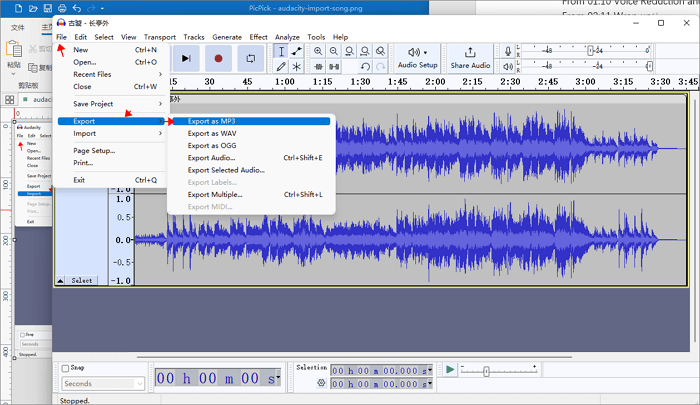
Vous pouvez voir le guide vidéo ci-dessous👀
- 0:00 Comment utiliser Noise Gate dans Audacity ?
- 0:09 Audace Débutant ? Vous avez besoin de ce cours !
- 00:30 Exemple audio
- Procédure pas à pas de l'effet Noise Gate 1:10
- 1:15 Ajuster les effets
- 14h00 Résultat final
- 2:45 Découvrez mes PRESETS !

Correction du Noise Gate Audacity qui ne fonctionne pas
Lorsque le suppresseur de voix Audacity ne fonctionne pas , vous pouvez résoudre des problèmes tels que la mise à jour d'Audacity, la connexion Internet, les problèmes logiciels, etc.
Pour réparer le noise gate Audacity qui ne fonctionne pas, vous pouvez essayer de télécharger une version modifiée du noise gate et l'installer comme je l'ai mentionné ci-dessus. En attendant, désactivez le noise gate d'origine jusqu'à la sortie de la prochaine version d'Audacity, car il s'agit d'une solution de contournement temporaire.
Audacity a déjà publié la version 3.0.2 , donc si le problème persiste, essayez de télécharger une nouvelle version et activez le noise gate pour voir s'il fonctionne comme prévu.
Supprimer le bruit de fond en ligne gratuitement
Si vous n'avez pas envie de télécharger des logiciels et d'épuiser les ressources de votre ordinateur, pourquoi ne pas accéder à un outil de suppression de voix en ligne pour faire avancer les choses ?
EaseUS Online Vocal Remover est un programme gratuit hautement compatible avec plusieurs formats de fichiers, par exemple MP3, WAV, AAC, AIFF, M4A, FLAC, etc. Vous pouvez séparer les voix du bruit de fond à l'aide de l'algorithme AI en quelques secondes.
Cet extracteur acapella vous permet de télécharger un seul fichier audio de 20 minutes jusqu'à 350 Mo. Et vous n'avez pas besoin de vous connecter pour obtenir le résultat final.
Principales caractéristiques
- Créer un karaoké à partir d'une chanson
- Prend en charge divers formats de fichiers de longue durée
- Séparer le chant de l'instrumental
- Bientôt disponible : Extrayez la musique et les voix de l'URL YouTube/SoundCloud
Supprimer le bruit de l'audio en ligne
Étape 1. Visitez le site Web et sélectionnez l'option « Réducteur de bruit ».

Étape 2. Cliquez sur « Choisir un fichier » ou faites glisser et déposez le fichier dans la zone et attendez l'analyse de l'IA.

Étape 3. Téléchargez le travail final sans bruit.

Emballer
En conclusion, le noise gate d'Audacity est un outil précieux pour supprimer les voix d'une chanson dans Audacity en réduisant sélectivement les bruits indésirables. Que vous travailliez sur de la musique, des podcasts ou d'autres projets audio, cela peut vous aider à obtenir des résultats plus propres et plus professionnels.
Si vous recherchez des outils d'amélioration audio supplémentaires, pensez à essayer EaseUS Online Vocal Remover. Il s'agit d'une solution en ligne pratique pour supprimer les voix d'une chanson ou d'une piste audio, vous donnant encore plus de contrôle sur votre édition et votre production audio.
Associés au noise gate d'Audacity, ces outils peuvent être de puissants alliés dans votre quête d'un son de haute qualité.
FAQ sur le Noise Gate Audacity
1. Dois-je activer le noise gate ?
L'activation ou non d'un noise gate dans votre configuration audio dépend de facteurs tels que le bruit de fond, la sensibilité du microphone et la nature de votre source audio. Les noise gates peuvent aider à éliminer les bruits indésirables pendant les périodes de silence ou de faible activité, améliorant ainsi la qualité audio.
Cependant, ils doivent être configurés avec soin pour éviter d’introduire des artefacts ou de couper l’audio souhaité. Les préférences personnelles et les besoins spécifiques du projet jouent également un rôle dans la décision d’utiliser ou non un noise gate de manière efficace.
2. À quel niveau doit être mon noise gate ?
Pour régler efficacement votre noise gate, commencez par régler le seuil juste au-dessus du bruit de fond mais en dessous du signal audio souhaité, et choisissez un temps d'attaque qui équilibre la réduction brusque du bruit avec des transitions douces.
De même, sélectionnez une heure de déverrouillage appropriée pour contrôler la rapidité avec laquelle le portail se rouvre. Le cas échéant, configurez les paramètres de temps de maintien et de rapport pour affiner la réduction du bruit et éviter les fluctuations rapides de la porte. Écoutez continuellement et effectuez les ajustements nécessaires, car les paramètres optimaux peuvent varier en fonction de votre source audio et de vos préférences spécifiques.
3. Dois-je utiliser un noise gate sur le chant ?
L'utilisation d'un noise gate sur le chant dépend de facteurs tels que le bruit de fond, l'environnement d'enregistrement et le style vocal. Cela peut être utile pour réduire le bruit de fond pendant les moments de silence, en particulier dans les espaces d'enregistrement moins contrôlés.
Cependant, il doit être utilisé judicieusement pour éviter d’impacter la dynamique naturelle des performances vocales. Envisagez des solutions alternatives telles que le traitement acoustique ou la réduction du bruit en post-production pour des résultats optimaux.